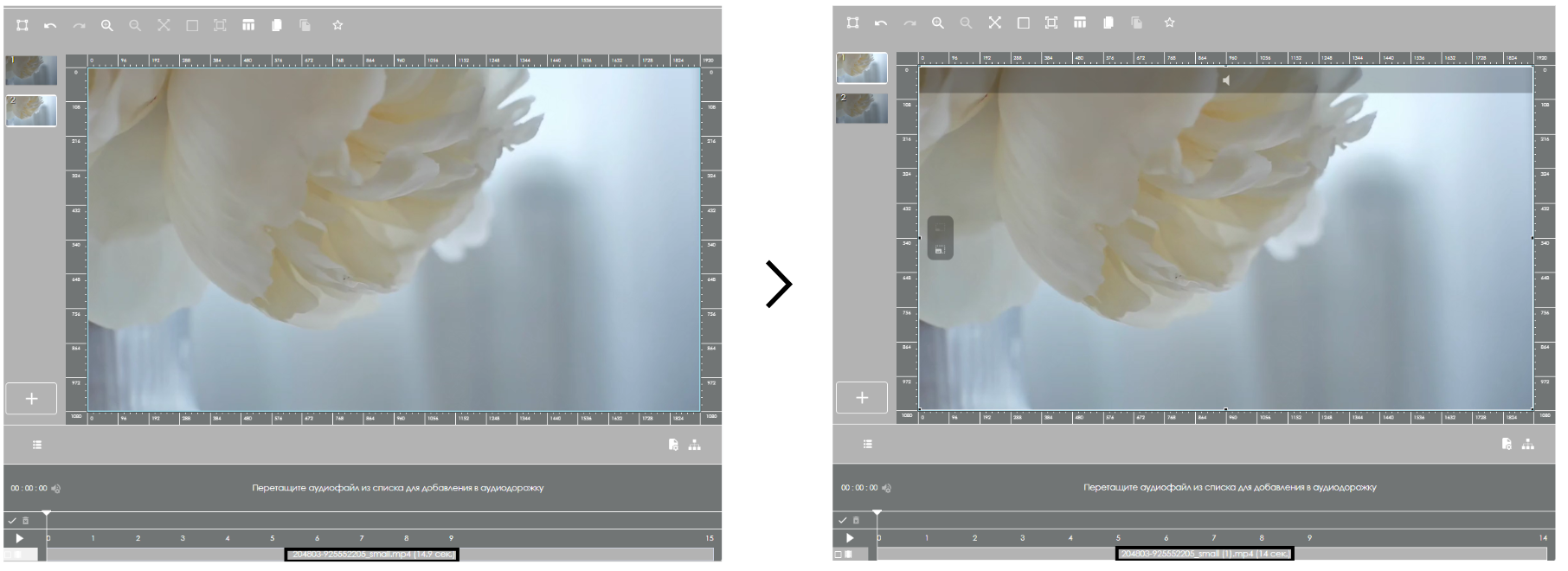Translations:Удаление миллисекунд в контенте/1/en: различия между версиями
(Новая страница: «== Situation Description == A user may have video content in a broadcast that is not rounded to an even duration. For example, it could be a clip that plays for a duration of 15.4 seconds.<br> During the playback of such content with a fractional duration, the device may experience delays when transitioning to the next content, or the duration value itself may draw unnecessary attention from the user. To fix this issue, a feature has been added to the video...») |
FuzzyBot (обсуждение | вклад) м (FuzzyBot переименовал страницу Translations:Удалением миллисекунд в контенте/1/en в Translations:Удаление миллисекунд в контенте/1/en без оставления перенаправления: Часть переводимой страницы Удалением миллисекунд в контенте.) |
(нет различий)
| |
Текущая версия от 10:03, 15 октября 2024
Situation Description
A user may have video content in a broadcast that is not rounded to an even duration. For example, it could be a clip that plays for a duration of 15.4 seconds.
During the playback of such content with a fractional duration, the device may experience delays when transitioning to the next content, or the duration value itself may draw unnecessary attention from the user. To fix this issue, a feature has been added to the video editor that allows trimming the content to a whole number.
Action Algorithm
The user can trim the video to a whole number in the SmartPlayer account in two ways. Both methods are described in the article below. But before this, the user must activate certain settings in their account.
To activate the necessary settings, the user must go to the "Settings" section of the account and scroll through the list to select the "Upload video parameters" category.
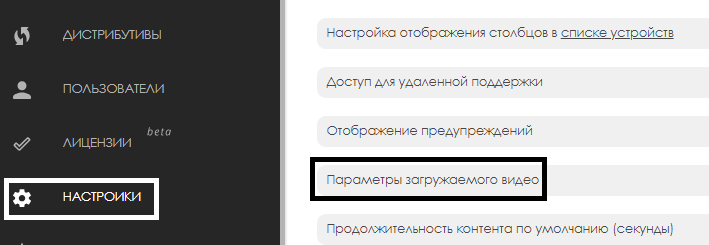
In the list of these settings, the user needs to set one of the available values (recommended "30" or "60") in the "Frame rate" parameter, and also activate the "Trim video duration to whole numbers" toggle switch.
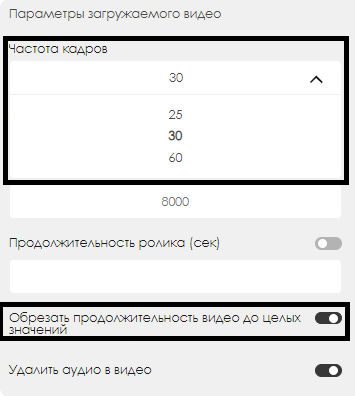
After setting these parameters, the user can proceed to process the necessary video content.
Main Solution
To use this feature, the user must first log into the SmartPlayer account. The next step is for the user to go to the "Content" section of the account and select the "Upload" category.
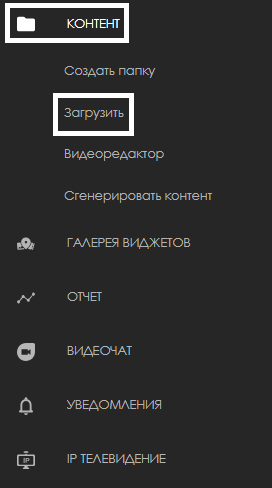
In the upload window that appears, the user must select the option "Upload video with mp4 conversion."
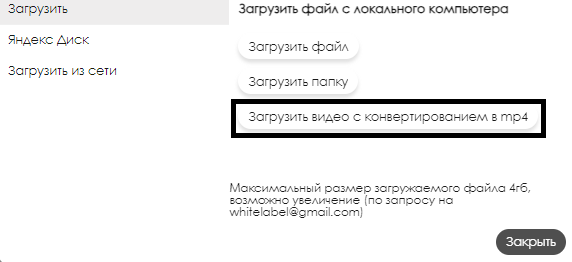
After the upload, the video content will appear in the list of available contents for insertion into a broadcast in the "Content" section.
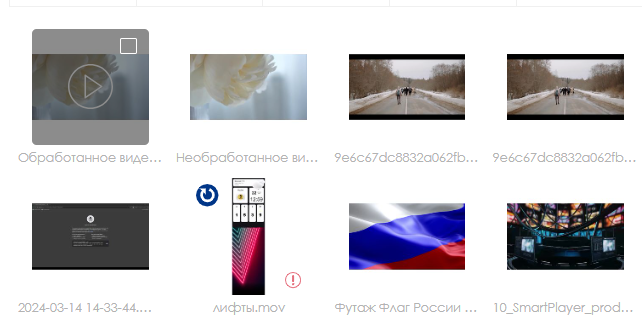
To check the change in video content duration and the rounding of the video duration to a whole number, the user needs to create a broadcast with a content zone and insert the uploaded content into it. At the bottom of the screen, the user should see that the video content duration now has a whole number value.